Как открыть фейсбук на компьютере
Социальная сеть Facebook каждый день становится все более популярной. Миллионы людей приходят на данную интернет площадку и регистрируются для различных целей. Если вы тоже желаете создать свой профиль в фейсбуке, то вам необходимо знать правильный алгоритм действий. В сегодняшней инструкции вы узнаете, как зарегистрироваться в facebook с персонального компьютера или мобильного телефона.
Частые ошибки при регистрации
Это лишь некоторые ошибки, которые могут возникнуть при создании аккаунта в Facebook.
Как зарегистрировать новый акк
Выше мы рассмотрели часто встречаемые ошибки при создании нового аккаунта фейсбук. Теперь же перейдем непосредственно к регистрации профиля. Чтобы не запутаться, мы по очереди разберемся, как зарегистрироваться в facebook на персональном компьютере, а так же на мобильном телефоне.
Причем будет рассказано, как создать аккаунта на Iphone и Android устройстве. Читайте ниже и выбирайте подходящий для себя вариант.
На компьютере
Чтобы зарегистрироваться аккаунт в Facebook через персональный компьютер, нужно выполнить ряд следующих действий:
Через телефон
С компьютерной версией фейсбука разобрались. Теперь можно переходить к мобильному приложению Facebook. Как уже говорилось выше, сегодня будут рассмотрены два различных устройства – одна на базе Ios, другое с операционной системой Android. Поэтому, вы точно не запутаетесь при регистрации аккаунта в facebook.
Android
Если вы владелец устройства на базе Android, то вам для создания аккаунта в фейсбуке нужно будет выполнить следующие действия:

- Открываете приложение Facebook на своем устройстве. Так как у вас ещё нет аккаунта, нужно будет нажать по графе «Создать аккаунт Facebook» в самом низу страницы
- На следующей странице кликайте по кнопке «Далее».
- На открывшейся странице будет представлено две строки. В левую строчку нужно будет вписать ваше имя, а в правую строку – фамилию. Как все сделаете, жмите по кнопке «Далее».
- Следующее, что нужно сделать, это указать дату вашего рождения. Выбираете правильную дату, после чего жмите по строке «Далее».
- После этого откроется новая страница, на которой нужно будет указать ваш пол. Выбираете нужный вариант, а затем кликаете по кнопке «Далее».
- На следующей странице необходимо будет ввести номер вашего телефона. Но, если вас этот вариант не устраивает, то вы можете выбрать вариант с вводом адреса электронной почты. Я выберу первый вариант. Вводите номер вашего мобильного телефона в представленную строчку и жмете по кнопке «Далее».
- Теперь вам нужно будет придумать пароль для вашего аккаунта. Как придумали, вписываете его в единственную строчку на странице, и жмете по графе «Далее».
- Если вы все сделаете правильно, то вас перекинет на новую страницу, где нужно будет нажать на кнопку «Зарегистрироваться». Так как я вводил номер своего мобильного телефона, мне предлагают сразу же произвести загрузку контактов. Если вы, как я, не желаете этого, то кликайте по строке «Зарегистрироваться без загрузки контактов».

iPhone
Сразу стоит сказать, что процесс регистрации аккаунта на Iphone абсолютно такой же, как и на Android устройстве. Но все же, рассмотрим данный вопрос более детально. Чтобы создать аккаунт на смартфоне, нужно будет выполнить такие действия:

Почему блокирую акк после регистрации
- Создание нескольких аккаунтов с одного IP адреса;
- Спам людям, не находящимся в списке ваших друзей;
- Спам в комментариях с оставлением ссылок;
- Неправдивая информация, указанная вами в профиле;
- Многочисленная смена данных профиля;
- Жалобы от других пользователей;
- Посты, которые нарушают правила социальной сети.
Это лишь некоторые причины, но чаще всего, именно из-за них и происходит блокировка аккаунта.


Интересный факт! Многие пользователи заявляют, что заходить на сайт через смартфон или планшет не очень удобно. Поэтому они рекомендуют использовать приложение Фейсбук для Windows или установить Facebook на ноутбук.
Стабильность – это еще один пункт, который делает Facebook для ПК лучшим среди конкурентов. Адаптивная конструкция позволяет работать с приложением без каких-либо проблем. Быстрая загрузка ссылок и многое другое.
Как утверждает статистика, приложение Facebook было установлено более одного миллиарда раз. Помимо этого, можно заметить, что пользователи довольно положительно отзываются по поводу функционала и стабильности. Многие выбирают приложение Фейсбук для ПК.
Функционал
Facebook на компьютер – это социальная сеть, созданная для того, чтобы удовлетворить все потребности клиента. Таким образом, в вэб-версии и в самом приложении мы имеем ряд возможностей:
Интересный факт! Instagram можно привязать к Facebook с компьютера.
Как говорилось ранее, функционала очень много, но в его использовании нет ничего сложного. При первом запуске у вас не возникнет никаких проблем, главное привыкнуть к имеющемуся интерфейсу. Самое главное установить Фейсбук на компьютер.
Первым делом, необходимо пройти небольшую обязательную регистрацию. Разработчики уделяют большое внимание этому пункту и заботятся о нашей безопасности. При регистрации можно использовать E-Mail или номер мобильного телефона.
Далее предоставляется возможность указать более подробную информацию о себе. Указав ее, вас будет проще найти в поиске. Если не хотите долго просидеть на этом пункте, то можете пропустить. Заполните в другой раз.
Как пользоваться
На верхней панели можно заметить несколько простых кнопок. Давайте проговорим их более подробно:
Как установить Facebook на ПК или ноутбук
Теперь перейдем к самому основному, а именно как установить Facebook на ПК или ноутбук.
Для выполнения вам потребуется пройти четыре очень простых шага:

- Установить специальное приложение, которое позволяет запускать мобильные приложения на персональном компьютере – Bluestacks.
- Заполните рекомендуемые пункты при регистрации.
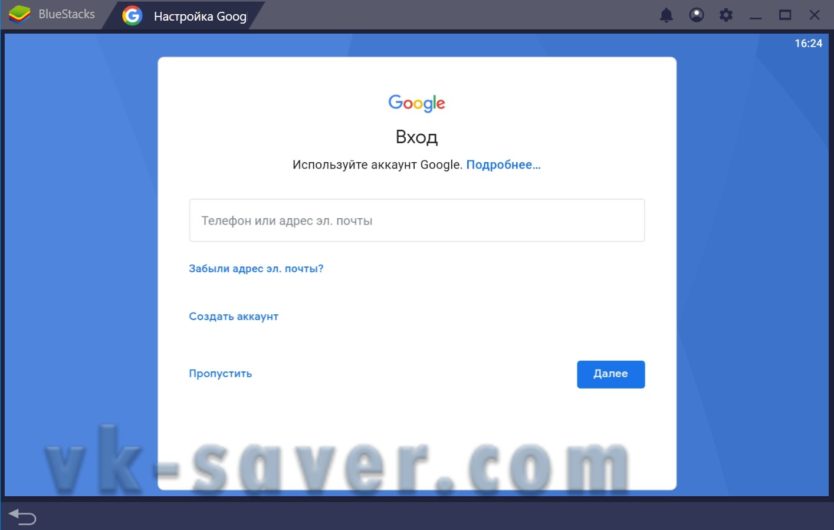
Готово! Facebook установлен на ваш ПК или ноутбук.
Важно! Как говорилось ранее, потребуется какое-то количество оперативной памяти, поэтому заранее проследите этот момент.
Видео-обзор
Похожие программы
На наш взгляд самые популярные программы, которые могут составить конкуренцию, являются:
Facebook – популярный мессенджер, который позволяет общаться с друзьями, выкладывать фото, делиться видео, а также подписываться на группы и сообщества в глобальной сети. Для этого достаточно иметь аккаунт в социальной сети, а также стабильный доступ в интернет. Все это можно оценить, если скачать Facebook на компьютер и зарегистрировать свой персональный аккаунт.
Описание:
Правая верхняя часть экрана в Facebook на ПК заполнена кнопками, которые открывают окно друзей. Следует отметить, что все друзья пользователя фильтруются: чем чаще с ними происходит общение, тем выше они в рейтинге. Особенность социальной сети состоит в том, что она предлагает возможность быстрого доступа к фотографиям и видеозаписям. Их можно загрузить практически мгновенно. Для этого достаточно воспользоваться кнопками меню, расположенными в левой части экрана.
Особенности:
Плюсы и минусы:
Основные преимущества:
- Возможность общения с друзьями по всему миру. Нет ограничений на количество пользователей, а также геолокацию друзей. Можно общаться со знакомыми из Африки, Европы и Америки, Австралии.
- Практичный интерфейс и многообразие форм коммуникаций. Можно посещать интересующие сообщества, загружать фотографии, знакомиться с новыми людьми.
Недостатки:
Что касается недостатков, то они представлены:
- Большим размером приложения. Если мобильная версия будет занимать более 70 МЬ свободного пространства, то компьютерный аналог потребует более 100 МЬ.
Как установить Facebook на ПК или ноутбук ?
Важно выполнить 4 простых действия:
Как удалить свою страницу в Фейсбук на ПК ?
Существует два возможных способа прекращения виртуального общения с использование рассматриваемого мессенджера. Первый предполагает лишь временное приостановление доступа к своему аккаунту. Проще говоря, при вводе логина и пароля откроется окно, в котором указано, что доступ к странице ограничен. Сделать это можно, если зайти в настройки мессенджера. Там, в меню выбирается пункт «Безопасность». В открывшемся окне в нижней части списка располагается пункт «деактивация аккаунта». Если кликнуть по данному разделу, то можно выбрать, могут ли видеть пользователи фотографии на деактивированном аккаунте, а также просматривать друзей.
Второй способ предполагает полное удаление страницы. Для этого необходимо в нижней части окна программы найти пункт «помощь». В поисковой строке вводится запрос «удаление страницы». Откроется меню, где будет доступна возможность ознакомиться с условиями, на которых произойдет полное удаление информации о пользователе. Далее необходимо заполнить форму и нажать на кнопку «удалить профиль».
Похожие приложения:
Как зарегистрироваться в Facebook ?
Итоги и комментарии:
Фейсбук – платформа, куда ежедневно заходят миллионы людей по всему миру. Она содержит огромное количество информации, а набор функций постоянно расширяется. По этой причине существуют разные версии для всех типов устройств.

Полная версия на мобильном телефоне
Большинство пользователей заходят в Фейсбук через смартфоны. Работают через ПК в основном специалисты по продвижению в сети.
Android
Владельцы устройств на ОС Android могут войти в Фейсбук тремя разными способами:
Внимание! Если установка приложения была очень давно, то стоит зайти в PlayMarket и нажать на кнопку «Обновить». Это даст возможность пользоваться актуальной версией Фейсбука.
Для владельцев айфонов тоже доступны три способа входа в Фейсбук:
Мобильная версия на компьютере
Если вы привыкли работать с социальной сетью через ПК или ноутбук, то можно использовать традиционный вход через сайт или специальное приложение.
Самый простой способ войти в Фейсбук – перейти по ссылке на официальный сайт. В полной версии доступен весь функционал:
- все возможные настройки аккаунтов;
- огромный список инструментов для создания креативов;
- платформы для ведения бизнеса и создания рекламы.

Это ключевые преимущества, которые отличают полную версию от мобильного приложения.
Пользователи Фейсбука часто делятся на два лагеря. Одни радуются изменениям в интерфейсе и функционале, другие возмущаются сложностью и запутанностью. Разработчики учитывают мнение большей части аудитории и постоянно совершенствуют дизайн и возможности платформы. За все время существования Фейсбук несколько раз менял дизайн, а новые настройки выходят по несколько раз в год.
Пользователям, которые недовольны внешним видом сайта, придется смириться. Вернуть старую версию невозможно. Но для браузеров появилось множество расширений, которые делают работу более удобной.
Популярные расширения для Google Chrome:
-
. Делает вид окна как в мобильном приложении. Есть несколько интересных функций: приглашение на мероприятие одним щелчком мыши, скрытый режим.

- Блокировщик рекламы Block Ads for Social Network. Будет препятствовать появлению рекламы на экране.
- Пост-менеджер Social Book Post Manager. Удаляет публикации, выстроенные по принципу Timeline.
Клиент для ПК
И сайт, и приложение для компьютера обладают максимально возможным набором функций для общения, ведения бизнеса и создания рекламы. Клиент бывает полезен во время поездок или в местах со слабым сигналом сети. Если интернет-соединение слабое, то сайт загружается не полностью, кнопки не работают, а вкладки не открываются.
- получение доступа ко всем функциям;
- вход в Фейсбук в обход браузера;
- получение уведомлений в режиме онлайн;
- доступ к расширенному набору функций планировщика.
Последняя версия клиента Фейсбука доступна для скачивания в магазине приложений Microsoft, в настоящий момент поддерживается только Windows 10.
Последние изменения
В феврале 2020 года внешний вид сайта поменялся. Исчезли малоиспользуемые элементы. Версия стала больше походить на мобильное приложение. Пользователи могут выбрать самые разные темы оформления.
Русская версия сайта появилась еще в 2008 году, но проблемы с отключением английского языка встречаются до сих пор.
Алгоритм действий для смены языка:
- Войти в раздел «Настройки».
- Нажать на строку «Язык и регион».
- В правой части окна нажать на надпись «Язык Facebook» и внести необходимые изменения.
В мобильной версии сайта это можно сделать, нажав на значок меню Ξ. Затем пролистать до конца и выбрать язык.
В мобильном приложении необходимо выполнить следующие шаги:
Если ничего не поменялось, то следует сменить язык на устройстве.
Важно: при смене языковых настроек аккаунта, язык устройства на изменится. Изменение языковых настроек Фейсбука на смартфоне не повлияет на настройки компьютера, и наоборот.
Читайте также:


